Die Netzabdeckung hat sich stetig verbessert, aber es gibt immer noch viele Menschen auf der Welt, die zu Hause keinen ausreichenden Telefonempfang haben. Es gibt Lücken in vielen Netzen, insbesondere in ländlichen Gebieten, wie ein kurzer Blick zeigt Öffnen Sie die Abdeckungskarten von Signal verrät. WLAN-Anrufe könnten die Antwort sein.
Inhalt
- Was ist WLAN-Anruf?
- Erkundigen Sie sich bei Ihrem Mobilfunkanbieter
- So aktivieren Sie WLAN-Anrufe auf einem iPhone
- So aktivieren Sie WLAN-Anrufe auf einem Android-Telefon
- So aktivieren Sie WLAN-Anrufe für Samsung-Geräte
- So aktivieren Sie WLAN-Anrufe für Verizon
- So sehen Sie, ob Ihre WLAN-Anruffunktion funktioniert
- Alternativen zu WLAN-Anrufen
Empfohlene Videos
Einfach
5 Minuten
WLAN-Anrufe aktiviert Smartphone
Was ist WLAN-Anruf?
Mit Wi-Fi-Anrufen können Sie nahtlos jede Wi-Fi-Verbindung nutzen, um Anrufe zu tätigen oder zu empfangen, wenn Ihr Netzwerksignal schwach ist. Wenn Sie zu Hause sind und es im hinteren Schlafzimmer einen toten Punkt gibt
Balken auf Ihrem Smartphone Wenn Sie auf die Toilette gehen, wechseln Sie automatisch zu Ihrem WLAN-Heimnetzwerk und nutzen dieses zum Tätigen und Empfangen von Anrufen.Das Schöne an Wi-Fi-Anrufen ist, dass sie reibungslos funktionieren sollten. Vorausgesetzt, Ihr Mobilfunkanbieter unterstützt dies, Sie haben die entsprechende Einstellung auf Ihrem Telefon aktiviert und sind mit einem Wi-Fi-Netzwerk verbunden, dann sollte es bei Bedarf automatisch aktiviert werden. Alle Anrufe, die Sie tätigen, und Nachrichten, die Sie über WLAN-Anrufe senden, werden wie gewohnt in Ihrer Nachrichten-App und Ihren Anrufprotokollen angezeigt.
Das Symbol in Ihrer Benachrichtigungsleiste ändert sich möglicherweise in einen kleinen Telefonempfänger mit einem Wi-Fi- oder VoLTE-Symbol (kurz für Voice over LTE). darüber, aber ansonsten sollten Sie keinen Unterschied zwischen WLAN-Anrufen und normalen Anrufen über Ihr Mobiltelefon bemerken Netzwerk.
Bedenken Sie, dass WLAN-Anrufe zwar an das Netzwerk übergeben werden können, wenn Sie sich außerhalb der Reichweite des WLAN-Routers bewegen, es besteht jedoch die Möglichkeit, dass der Anruf unterbrochen oder abgebrochen wird.
Erkundigen Sie sich bei Ihrem Mobilfunkanbieter
Verschiedene Mobilfunkanbieter haben unterschiedliche Richtlinien für WLAN-Anrufe. Daher ist Ihr erster Ansprechpartner bei der Einrichtung Ihr Mobilfunkanbieter. In einigen Fällen müssen Sie möglicherweise extra bezahlen oder einige Hürden überwinden, um Wi-Fi-Anrufe zu aktivieren. Nachfolgend finden Sie einige Seiten zu WLAN-Anrufen der vier großen US-amerikanischen Mobilfunkanbieter, die Ihnen den Einstieg erleichtern sollen:
AT&T Wi-Fi-AnrufeSprint-WLAN-AnrufeT-Mobile Wi-Fi-AnrufeVerizon Wi-Fi-Anrufe
Stellen Sie sicher, dass Sie die Allgemeinen Geschäftsbedingungen sorgfältig lesen – Anrufe und Nachrichten über WLAN sind nicht unbedingt kostenlos. Tatsächlich können Fluggesellschaften ihre üblichen Tarife berechnen oder diese von Ihrer Planvergütung abziehen. Überprüfen Sie dies unbedingt, um böse Überraschungen auf Ihrer Telefonrechnung zu vermeiden. Möglicherweise stellen Sie auch fest, dass die Funktion im Ausland nicht funktioniert.
Mobilfunkanbieter können auch entscheiden, welche Geräte sie unterstützen. Selbst wenn Ihr Telefon also WLAN-Anrufe unterstützt, sollten Sie sich vergewissern, dass der Mobilfunkanbieter dies auf Ihrem Gerät zulässt.
Sobald Sie bestätigt haben, dass Ihr Mobilfunkanbieter Wi-Fi-Anrufe für Ihr Telefon unterstützt, und Sie es in Ihrem Konto aktiviert haben, müssen Sie sicherstellen, dass auf Ihrem Telefon die richtigen Einstellungen aktiviert sind.
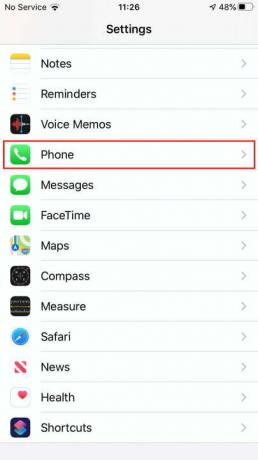
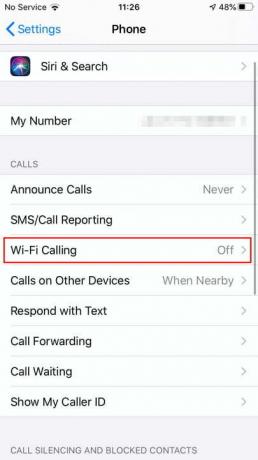
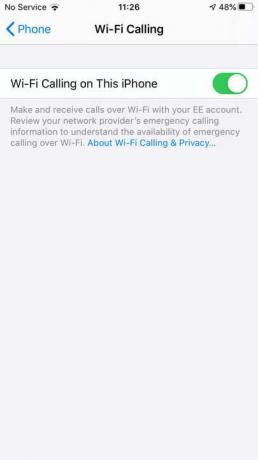
So aktivieren Sie WLAN-Anrufe auf einem iPhone
Es ist einfach, Wi-Fi-Anrufe auf einem iPhone zu aktivieren, Sie benötigen jedoch ein iPhone 5C oder neuer.
Gehe zu Einstellungen > Telefon > WLAN-Anrufe und schalten Sie es ein.
So aktivieren Sie WLAN-Anrufe auf einem Android-Telefon
Aktivieren von Wi-Fi-Anrufen auf einem Android Das Einrichten des Telefons ist genauso einfach, der genaue Ort der Einstellung kann jedoch variieren. Für die meisten Android-Telefone:
Schritt 1: Öffnen Sie die Telefon-App und tippen Sie auf das Menüsymbol (auch bekannt als die drei vertikalen Punkte in der oberen rechten Ecke).

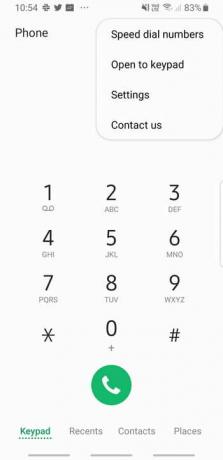
Schritt 2: Klopfen Einstellungen und Sie sollten eine WLAN-Anrufoption sehen, die Sie einschalten können.
Verwandt
- So laden Sie die Betaversion von iOS 17 jetzt auf Ihr iPhone herunter
- So verwandeln Sie ein Live-Foto auf Ihrem iPhone in ein Video
- So schalten Sie das Always-On-Display Ihres iPhone 14 Pro aus
So aktivieren Sie WLAN-Anrufe für Samsung-Geräte
Führen Sie die folgenden Schritte aus, um Wi-Fi-Anrufe für Samsung-Geräte zu aktivieren.
Gehe zu Einstellungen > Verbindungen > Weitere Verbindungseinstellungen und Sie sollten a sehen WLAN-Anrufe Möglichkeit.
So aktivieren Sie WLAN-Anrufe für Verizon
Um die Sache noch komplizierter zu machen, legen einige Netzbetreiber die Einstellung woanders hin. So aktivieren Sie die Funktion beispielsweise bei Verizon:
Schritt 1: Gehe zu Einstellungen > Erweiterte Anrufe und Sie sollten eine finden Aktivieren Sie WLAN-Anrufe Möglichkeit.
Schritt 2: Wenn Sie Probleme haben, WLAN-Anrufe auf Ihrem Android-Gerät zu nutzen, finden Sie auf der Website Ihres Mobilfunkanbieters spezifische Anweisungen.
So sehen Sie, ob Ihre WLAN-Anruffunktion funktioniert
Es gibt eigentlich nur eine bewährte Methode, um festzustellen, ob Ihr WLAN-Anrufdienst ordnungsgemäß funktioniert. Benutzer müssen sehen, dass sich das WLAN-Symbol in der oberen linken Ecke des Bildschirms ihres Telefons befindet. Das kleine Symbol befindet sich normalerweise neben dem Namen Ihres Mobilfunkanbieters. Verwechseln Sie es nicht mit dem umgekehrten Kegel-Wi-Fi-Symbol. Dieses Kegelsymbol stellt normalerweise nur die Stärke Ihres Signals dar.
Befolgen Sie darüber hinaus diese Schritte, um festzustellen, ob Ihre WLAN-Anruffunktion funktioniert oder nicht.
Schritt 1: Anmachen Flugzeug-Modus.
Schritt 2: Schalten Sie nur Ihren WLAN-Dienst wieder ein und stellen Sie eine Verbindung zu einem sicheren lokalen Netzwerk her.
Schritt 3: Das WLAN-Symbol sollte angezeigt werden. Von dort aus können Sie WLAN-Anrufe tätigen oder empfangen.
Sie werden feststellen, dass diese Funktion an Orten praktisch ist, an denen die Mobilfunkabdeckung Ihres Anbieters nicht vollständig reicht. Durch die Verwendung dieser Funktion verhindern Sie außerdem, dass Ihr Telefon ständig nach einem stärkeren Mobilfunksignal suchen muss. Dadurch werden die Lebensdauer Ihres Telefons und Ihres Akkus etwas verlängert.
Alternativen zu WLAN-Anrufen
Wi-Fi-Anrufe werden je nach Mobilfunkanbieter von älteren Telefonen und einigen neueren Geräten nicht unterstützt. Wenn Sie in diesem Boot sitzen, gibt es noch ein paar andere hilfreiche Optionen, die Sie ausprobieren können.
Schauen Sie sich die Kommunikations-Apps an, die im App Store Ihres Geräts verfügbar sind. Einige häufige Optionen sind:
WhatsAppTelegrammSignalViberSkype
Ein Nachteil dieser Option besteht darin, dass Sie andere Personen anrufen müssen, die diese bestimmte App ebenfalls installiert haben. Wenn Sie beispielsweise WhatsApp verwenden, um anderen über WLAN Nachrichten zu senden, muss Ihr Freund es auch installieren, um Nachrichten zu empfangen, da diese nur innerhalb der Plattform gesendet werden.
Empfehlungen der Redaktion
- Die besten Dating-Apps im Jahr 2023: unsere 23 Favoriten
- Die 5 besten Prime Day-Telefonangebote, die Sie heute kaufen können
- So fügen Sie Widgets zu Ihrem iPhone-Sperrbildschirm unter iOS 16 hinzu
- So finden Sie heruntergeladene Dateien auf Ihrem iPhone oder Android-Smartphone
- So testen wir Tablets
Werten Sie Ihren Lebensstil aufDigital Trends hilft Lesern mit den neuesten Nachrichten, unterhaltsamen Produktrezensionen, aufschlussreichen Leitartikeln und einzigartigen Einblicken, den Überblick über die schnelllebige Welt der Technik zu behalten.




